利用Smart3D建模软件生成三维地形过程精编版
瞰景Smart3D建模软件镜像的使用流程说明书
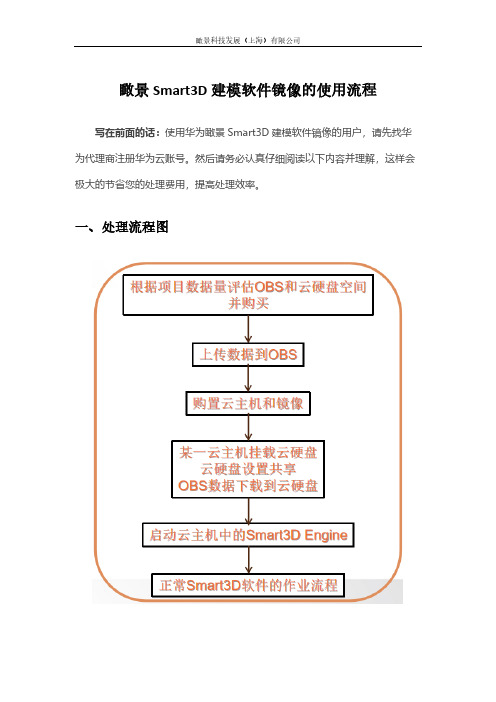
瞰景Smart3D建模软件镜像的使用流程写在前面的话:使用华为瞰景Smart3D建模软件镜像的用户,请先找华为代理商注册华为云账号。
然后请务必认真仔细阅读以下内容并理解,这样会极大的节省您的处理费用,提高处理效率。
一、处理流程图二、关于推荐的云主机说明注意:选择实例时,务必先阅读本手册内容。
界面上的推荐配置包括:空三云主机和建模云主机。
对于按需购买的用户,推荐空三云主机和建模云主机分开使用。
因为空三云主机不需要用到显卡,价格会更便宜。
所以分开使用成本更低。
空三云主机:“超高I/O型ir3.xlarge.4”主要用于空三流程中的特征提取和特征匹配的计算;“内存优化型m6系列”因内存有64GB和128GB所以推荐用于空三的平差处理,当然为了充分利用其算力,引擎能力全开能够实现空三全流程处理。
如果需要更大内存的云主机,可以在界面上选择“自定义云主机”进行选择更大内存如196GB、256GB的m6系列。
由于推荐的空三云主机中不带GPU,所以无法在Smart3D Master的三维界面下查看航点数据和空三结果。
因此如果要在Smart3D Master中可视化分块、刺点、三维浏览等步骤,就需要启动一台带GPU的云主机。
可以选择一台建模主机如“GPU加速型g5r.4xlarge.2”。
因为g5r的云主机的内存只有32GB所以,在引擎能力设置时需要关闭“图像相似性计算”和“光束法平差”的能力。
以上就是一套的空三计算的资源配置(1个m6+5个ir3+1个g5r)适合处理1-2万张照片的工程,处理时间3-4小时。
超过2万张照片的数据可以参考瞰景Smart3D软件的数据分块处理,详情查看中的分块操作。
同样根据项目的处理周期的需要,可以增加和减少云主机。
另外需要注意的是空三过程中的g5r可以用于空三也可以仅用于三维显示,如果是仅用于三维显示,可以在显示完后,将g5r的主机关机以节省成本。
(瞰景Smart3D 在10月份发布的版本支持64GB内存处理5万张照片,128GB内存处理10万张照片左右,可以减少分块处理。
contextcapture建模流程进阶篇 -回复
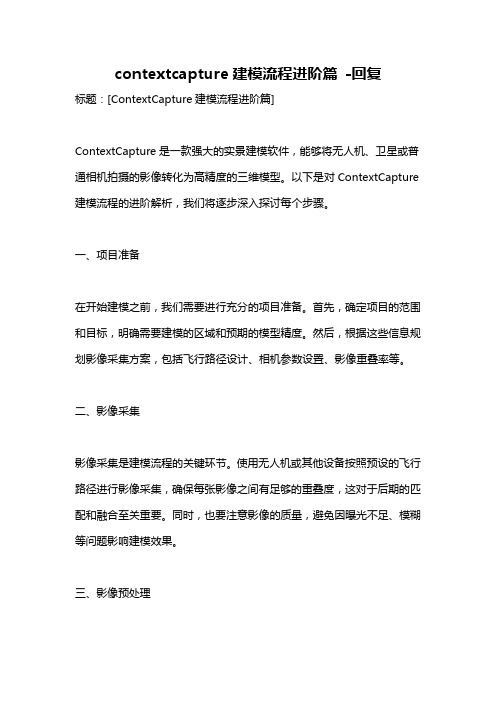
contextcapture建模流程进阶篇-回复标题:[ContextCapture建模流程进阶篇]ContextCapture是一款强大的实景建模软件,能够将无人机、卫星或普通相机拍摄的影像转化为高精度的三维模型。
以下是对ContextCapture 建模流程的进阶解析,我们将逐步深入探讨每个步骤。
一、项目准备在开始建模之前,我们需要进行充分的项目准备。
首先,确定项目的范围和目标,明确需要建模的区域和预期的模型精度。
然后,根据这些信息规划影像采集方案,包括飞行路径设计、相机参数设置、影像重叠率等。
二、影像采集影像采集是建模流程的关键环节。
使用无人机或其他设备按照预设的飞行路径进行影像采集,确保每张影像之间有足够的重叠度,这对于后期的匹配和融合至关重要。
同时,也要注意影像的质量,避免因曝光不足、模糊等问题影响建模效果。
三、影像预处理采集完影像后,需要进行预处理以提高建模效率和精度。
这包括影像的校正、配准、色彩平衡等步骤。
ContextCapture内置的工具可以帮助我们自动完成这些工作,但有时也需要手动调整以达到最佳效果。
四、生成初步模型在预处理完成后,我们可以使用ContextCapture的“Smart3D”功能生成初步的三维模型。
这个过程包括影像匹配、点云生成、密集点云计算和曲面重建等步骤。
在这个阶段,软件会自动处理大量的数据并生成初步的模型。
五、模型优化和编辑初步模型生成后,可能还需要进行一些优化和编辑。
例如,去除不需要的部分、修复错误的几何形状、改善纹理质量等。
ContextCapture提供了丰富的工具和选项,让我们可以根据需求对模型进行精细调整。
六、模型输出和应用最后,我们可以将优化后的模型导出为各种格式,如.obj、.fbx、.dxf等,以便在其他软件中进一步使用。
此外,ContextCapture还支持直接生成GIS兼容的数据,便于在地理信息系统中进行分析和应用。
七、进阶技巧和注意事项1. 影像质量:影像质量直接影响到模型的精度和细节表现。
基于sMaRT3D的实景三维建模与应用

建设论坛2015.04 - 113基于sMaRT3D的实景三维建模与应用□ 戴竹红 李柳兴 邹发东[摘 要] 随着无人机的快速发展,利用无人机进行低空航空摄影获取地面图片越来越快捷与方便,加上街景工厂与Smart3D等实景三维建模软件的成熟推出,使得实景三维这些年的热度越来越高。
本文阐述了在获取无人机拍摄数据基础上,运用Smart3D进行实景三维建模方法,以及目前使用生产中所涉及的应用。
[关键词] Smart3D;实景三维模型;实景三维建模;实景三维模型应用[文章编号] 1672-7045(2015)04-0113-03 [中图分类号] TP391.41 [文献标识号] a1 引言随着无人机的快速发展,现在用无人机获取地面图片更加方便快捷,不仅可通过无人机拍摄图片进行正射影像图制作、数据采集、数字线划图等传统的二维测绘工作,还可进行现在热门的三维模型建设。
传统的虚拟三维模型有着建设耗时长、工作量大、人力消耗大、制作烦琐、场景不真实等缺点。
一个城市的三维建设项目往往需要一两年的建设周期,而现在的中国城市发展迅速,一两年的时间又会建设开发很多区域,带来了三维模型时效性滞后的缺点。
而倾斜航空摄影进行的实景三维模型具有工期短、人工干预少、建模过程自动化、三维场景真实等虚拟三维无可比拟的优点。
而正是因为实景三维的真实性与实时性的特点,使得实景三维有着真实场景查看的效果,并且在大多数情况下比去实地看现场效果要好,特别是宏观的效果查看方面。
现在实景三维建模软件比较流行的有街景工厂与Smart3D等,本文研究采用的建模工具为Smart3D,使用的数据有正射航片与倾斜航片。
1.1 smart3DSmart3D是法国的Acute3D公司研发的一个产品,它是基于图形运算单元GPU的快速建模产品,它可以在图片质量符合要求下无须人工干预进行快速、简单、全自动的建模,并且它还支持输出多种数据成果和兼容多种数据源。
它不仅可以用于实景三维模型的建设,还可以用于文物保护、微小零件、模具等的三维模型建设,而本文讲述只用它来进行实景三维模型的建设。
无人机倾斜摄影三维建模在农房确权登记发证项目中的有效应用
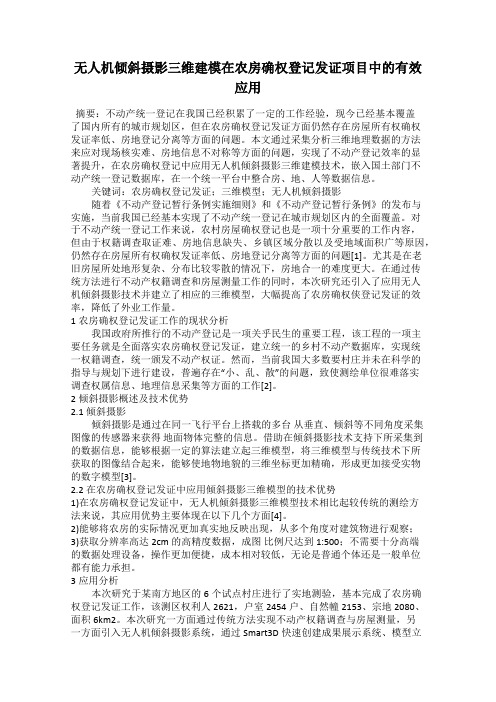
无人机倾斜摄影三维建模在农房确权登记发证项目中的有效应用摘要:不动产统一登记在我国已经积累了一定的工作经验,现今已经基本覆盖了国内所有的城市规划区,但在农房确权登记发证方面仍然存在房屋所有权确权发证率低、房地登记分离等方面的问题。
本文通过采集分析三维地理数据的方法来应对现场核实难、房地信息不对称等方面的问题,实现了不动产登记效率的显著提升,在农房确权登记中应用无人机倾斜摄影三维建模技术,嵌入国土部门不动产统一登记数据库,在一个统一平台中整合房、地、人等数据信息。
关键词:农房确权登记发证;三维模型;无人机倾斜摄影随着《不动产登记暂行条例实施细则》和《不动产登记暂行条例》的发布与实施,当前我国已经基本实现了不动产统一登记在城市规划区内的全面覆盖。
对于不动产统一登记工作来说,农村房屋确权登记也是一项十分重要的工作内容,但由于权籍调查取证难、房地信息缺失、乡镇区域分散以及受地域面积广等原因,仍然存在房屋所有权确权发证率低、房地登记分离等方面的问题[1]。
尤其是在老旧房屋所处地形复杂、分布比较零散的情况下,房地合一的难度更大。
在通过传统方法进行不动产权籍调查和房屋测量工作的同时,本次研究还引入了应用无人机倾斜摄影技术并建立了相应的三维模型,大幅提高了农房确权侠登记发证的效率,降低了外业工作量。
1农房确权登记发证工作的现状分析我国政府所推行的不动产登记是一项关乎民生的重要工程,该工程的一项主要任务就是全面落实农房确权登记发证,建立统一的乡村不动产数据库,实现统一权籍调查,统一颁发不动产权证。
然而,当前我国大多数要村庄并未在科学的指导与规划下进行建设,普遍存在“小、乱、散”的问题,致使测绘单位很难落实调查权属信息、地理信息采集等方面的工作[2]。
2倾斜摄影概述及技术优势2.1倾斜摄影倾斜摄影是通过在同一飞行平台上搭载的多台从垂直、倾斜等不同角度采集图像的传感器来获得地面物体完整的信息。
借助在倾斜摄影技术支持下所采集到的数据信息,能够根据一定的算法建立起三维模型,将三维模型与传统技术下所获取的图像结合起来,能够使地物地貌的三维坐标更加精确,形成更加接受实物的数字模型[3]。
基于Smart3D的实景真三维模型生产方法探析
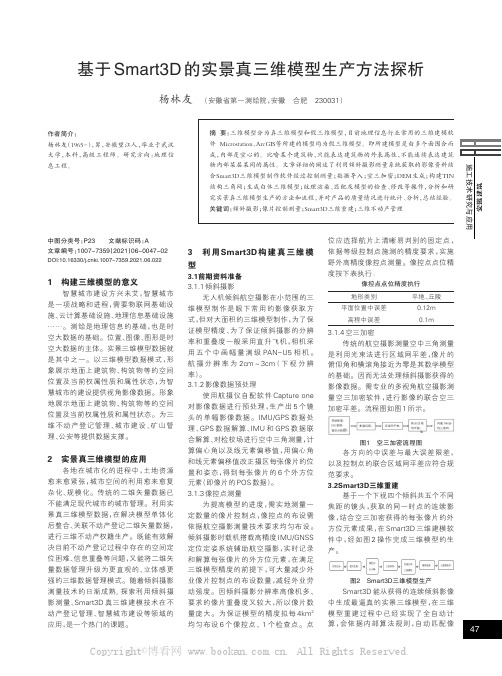
杨林友 (安徽省第一测绘院,安徽 合肥 230031)
安徽建筑
施工技术研究与应用
作者简介: 杨林友(1965-),男,安徽望江人,毕业于武汉 大学,本科,高级工程师。研究方向:地理信 息工程。
摘 要:三维模型分为真三维模型和假三维模型,目前地理信息行业常用的三维建模软 件 Microstation、ArcGIS等所建的模型均为假三维模型。即所建模型是由多个面围合而 成,内部是空心的。比喻某个建筑物,只能表达建筑物的外表属性,不能连续表达建筑 物内部某层某间的属性。文章详细的阐述了利用倾斜摄影测量系统获取的影像资料结 合Smart3D三维模型制作软件经过控制测量;数据导入;空三加密;DEM生成;构建TIN 结构三角网;生成白体三维模型;纹理渲染、匹配及模型的检查、修改等操作,分析和研 究实景真三维模型生产的方法和流程,并对产品的质量情况进行统计、分析,总结经验。 关键词:倾斜摄影;像片控制测量;Smart3D三维重建;三维不动产管理
为提高模型的进度,需实地测量一 定数量的像片控制点,像控点的布设需 依据航空摄影测量技术要求均匀布设。 倾斜摄影时载机搭载高精度 IMU/GNSS 定位定姿系统辅助航空摄影,实时记录 和解算每张像片的外方位元素,在满足
依据等级控制点施测的精度要求,实施 野外高精度像控点测量。像控点点位精 度按下表执行:
量数据管理升级为更直观的、立体感更 三维模型精度的前提下,可大量减少外
强的三维数据管理模式。随着倾斜摄影 业像片控制点的布设数量,减轻外业劳
图2 Smart3D三维模型生产
测量技术的日渐成熟, 探索利用倾斜摄 动强度。因倾斜摄影分辨率高像机多、
Smart3D 能从获得的连续倾斜影像
Smart3D简易操作说明
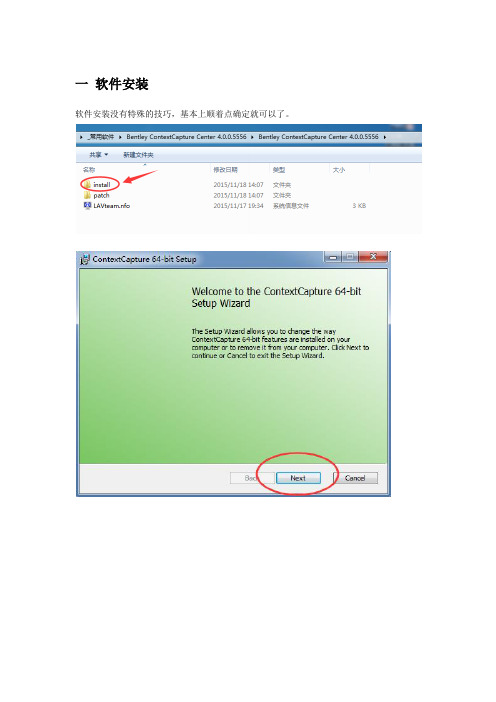
一软件安装软件安装没有特殊的技巧,基本上顺着点确定就可以了。
等待安装完成点击“Finish”之后软件会弹出一个配置框主要软件注册信息和系统配置信息等。
如果是破解版本的,基本上不用管直接点“OK”就可以了。
安装完成之后桌面上会出现三个图标第一个图标是主程序,第二个图标是软件的运行引擎,第三个图标是3D浏览功能图标(如果不是破解版,是需要有注册码支持的,不然软件是没法使用的)* 破解版安装演示的版本为Bentley ContextCapture Center 4.0.0.5556破解版,是支持破解的,破解文件在文件夹的patch文件夹下里面有两个文件第一步,需要复制Bentley.liclib.dll,然后进入到先前安装好的主程序的路径下粘贴复制的Bentley.liclib.dll,在弹出的对话框中选择“复制和替换”,直接替换安装路径下的文件第二步,双击Bentely_Licensing.reg文件,在弹出的注册表编辑器对话框中选择“是”,即可完成软件的破解。
二软件界面介绍1----代表新建一个工程2----代表打开一个已经存在的工程3----菜单栏界面比较简洁,基本上不用去进行复杂的操作,直接点击“新建工程”就可以开始进行操作了。
三简单案例实操下面我们用一组简单的数据来展示Smart3D是怎样进行处理的。
首先在主界面点击“新建工程”在弹出的对话框上,标识为1的位置输入想要新建的工程的名字(用英文和数字,不要使用特殊符合和中文,国外软件一般识别不了中文),标识为2的位置点击后面的“Browse”,选择工程存放的位置(不要选择中文路径,理由同上)。
设置好之后点击“OK”。
软件会进入到待处理界面在这个界面上突然间冒出很多标签,这些我们都不管,直接跳到添加照片的界面直接点击箭头所指的位置,就可以添加照片了全选所有的照片上面可以看到所添加的照片的信息,下面可以直接看到影像的具体参数(软件默认读取影像的EXIF信息)之后在返回“General”界面(主操作界面)软件会提示照片信息是不完整的,意思就是还没有做联合空三,接下来我们此时只需要点击“General”界面的提交联合空三按钮,软件会弹出一个空三设置对话框可以更改一个自己记得住的名字,也可以默认选择好坐标系统(如果人工添加过控制点),也可以用默认的影像独立坐标系统,之后是各种空三参数设置(一般默认就行),选择提交就行,这样软件就会开始准备跑空三。
Smart3D系列教程6之_案例实战演练3_倾斜数据正射影像与DSM的生产

Smart3D系列教程6之《案例实战演练3——倾斜数据正射影像及DSM 的生产》一、前言Wish3D出品的系列教程中,前面两讲分别讲述说明了小物件的照片三维重建、大区域地形的三维重建,从照片的直接导入至软件到通过Excel表格将区块导入处理,从不同的模型类别、不同的导入方式演示了照片三维重建的方法步骤,由此我们可以得到物体的三维模型,用于后续的网络发布和模型分析。
在本讲中,我们将要讲述通过Smart3D建模软件除了处理生成模型,还可以生成模型对应的正射影像和DSM,并且通过ArcGIS将这些GeoTIFF格式的成果快速完成拼接。
二、工具材料包括Smart3D建模软件,一组垂直拍摄而且多角度、重叠度满足重建要求的像片,ArcGIS10.1软件。
三、方法步骤Smart3D建模软件除了可以生成三维模型以外,还能够生产Orthophoto(正射影像图)和DSM(数字表面模型)。
这里值得注意的是,想要生成正射影像图和DSM,必须先生成三维模型,然后基于三维模型生成正射影像图和DSM,然而生成的成果是分块的,这与生成的三维模型是否分块处理无关,所以我们还需要对正射影像图和DSM进行拼接,这里我们需要ArcGIS的镶嵌功能来帮助我们实现。
(一)生成模型按照系列教程前两讲的思路,大家应该可以很熟练地操作处理数据了,简要步骤及要点如下:1、导入照片新建一个新的区块,将待三维重建的照片导入,导入结果如下:别忘记检查一下照片:检查结果无误后,在3D view中看到分布正常:2、空三计算照片导入完毕后,提交空三运算:后面参数按照默认值,一键往下开始处理,打开Engine,运算结果:3D view中的照片与模型的关系,一切正常:3、生成三维模型回到General板块,提交生成产品:数据类型选择:格式可以随意选择一个:这里由于照片数量较少,所需的最大内存较小,没有做分块处理:三维模型成功生成:Acute3D viewer中的预览画面:(二)生成正射影像图和DSM三维模型成功生成后,在重建区块再次提交生成产品:产品类型选择Orthophoto/DSM:产品的格式选择TIFF格式如下图,其他的参考坐标系、生成范围及保存路径都是按默认参数设置,具体的参数说明我们在Smart系列教程4中已有体现,可以关注Wish3D微信公众号查阅历史消息。
Smart3D用户操作手册

2
PhotoMesh 用户操作手册
11.1.2 Camera models(相机型号) ................................................. 18 11.1.3 Projected Pixel Size(照片精度) .......................................... 19 11.1.4 Focal Length(焦距) ...................................................... 19 11.1.5 Exposure(曝光) .......................................................... 19 11.1.6 Lighting (光照) ......................................................... 20 11.1.7 Photo Retouching (相片修复) ............................................. 20 11.1.8 Photogroups (照片组) .................................................... 20 11.1.9 Masks(蒙板) ............................................................. 20 11.2 Input photograph file formats(输入照片文件格式) .................... 20 11.3 Positioning data(定位数据).......................................... 21 第十二章.PhotoMesh 管理器......................................................... 22 12.1 Project(工程) ...................................................... 23 12.1.1 General(概述) ........................................................... 24 12.1.2 Blocks(块) .............................................................. 25 12.1.3 Options(选项) ........................................................... 26 12.1.4 UNC paths(网络路径)...................................................... 27 12.1.5 Job queue(工作队列)...................................................... 27 12.1.6 Reference manager(引用管理器) ........................................... 27 12.2 Block(块) .......................................................... 30 12.2.1 General(概述) ........................................................... 32 12.2.2 Dashboard(信息面板) ..................................................... 32 12.2.3 Reconstructions(重建) ................................................... 32 12.2.4 Photos(照片) ............................................................ 33 12.2.5 Control points(控制点) .................................................. 37 12.2.6 3D view(三维浏览)........................................................ 41 12.2.7 Aerotriangulation(空中三角测量) ......................................... 42 12.2.8 Import blocks(导入块) ................................................... 51 12.2.9 Split block(拆分块) ..................................................... 51 12.2.10 Extract block(提取块) .................................................. 54 12.2.11 Export block(导出块) ................................................... 56 12.2.12 Load/unload blocks(加载/卸载块) ........................................ 58 12.2.13 BlocksExchange XML format(BlocksExchange XML 格式) ...................... 58 12.2.14 MS Excel block definition(表格定义块的方式) ............................. 63 12.2.15 ATExport XML format(ATExport XML 格式) .................................. 64
Smart3D三维建模软件操作具体步骤
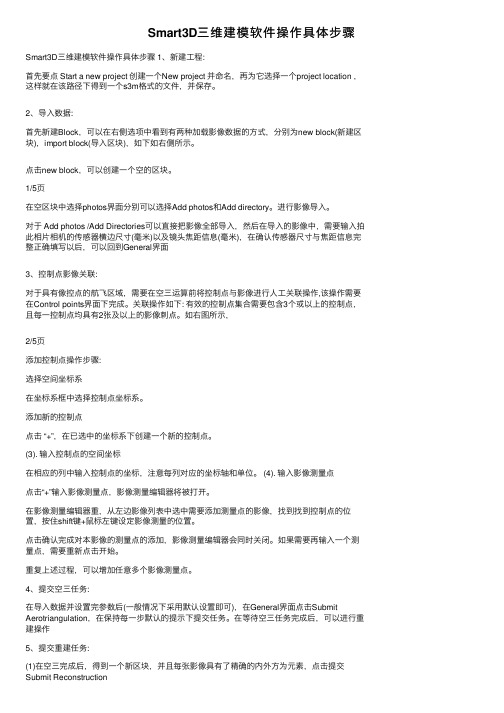
Smart3D三维建模软件操作具体步骤Smart3D三维建模软件操作具体步骤 1、新建⼯程:⾸先要点 Start a new project 创建⼀个New project 并命名,再为它选择⼀个project location ,这样就在该路径下得到⼀个s3m格式的⽂件,并保存。
2、导⼊数据:⾸先新建Block,可以在右侧选项中看到有两种加载影像数据的⽅式,分别为new block(新建区块),import block(导⼊区块),如下如右侧所⽰。
点击new block,可以创建⼀个空的区块。
1/5页在空区块中选择photos界⾯分别可以选择Add photos和Add directory。
进⾏影像导⼊。
对于 Add photos /Add Directories可以直接把影像全部导⼊,然后在导⼊的影像中,需要输⼊拍此相⽚相机的传感器横边尺⼨(毫⽶)以及镜头焦距信息(毫⽶),在确认传感器尺⼨与焦距信息完整正确填写以后,可以回到General界⾯3、控制点影像关联:对于具有像控点的航飞区域,需要在空三运算前将控制点与影像进⾏⼈⼯关联操作,该操作需要在Control points界⾯下完成。
关联操作如下: 有效的控制点集合需要包含3个或以上的控制点,且每⼀控制点均具有2张及以上的影像刺点。
如右图所⽰,2/5页添加控制点操作步骤:选择空间坐标系在坐标系框中选择控制点坐标系。
添加新的控制点点击 “+”,在已选中的坐标系下创建⼀个新的控制点。
(3). 输⼊控制点的空间坐标在相应的列中输⼊控制点的坐标,注意每列对应的坐标轴和单位。
(4). 输⼊影像测量点点击“+”输⼊影像测量点,影像测量编辑器将被打开。
在影像测量编辑器重,从左边影像列表中选中需要添加测量点的影像,找到找到控制点的位置,按住shift键+⿏标左键设定影像测量的位置。
点击确认完成对本影像的测量点的添加,影像测量编辑器会同时关闭。
如果需要再输⼊⼀个测量点,需要重新点击开始。
smart3d数据处理流程

smart3d数据处理流程下载温馨提示:该文档是我店铺精心编制而成,希望大家下载以后,能够帮助大家解决实际的问题。
文档下载后可定制随意修改,请根据实际需要进行相应的调整和使用,谢谢!并且,本店铺为大家提供各种各样类型的实用资料,如教育随笔、日记赏析、句子摘抄、古诗大全、经典美文、话题作文、工作总结、词语解析、文案摘录、其他资料等等,如想了解不同资料格式和写法,敬请关注!Download tips: This document is carefully compiled by theeditor. I hope that after you download them,they can help yousolve practical problems. The document can be customized andmodified after downloading,please adjust and use it according toactual needs, thank you!In addition, our shop provides you with various types ofpractical materials,such as educational essays, diaryappreciation,sentence excerpts,ancient poems,classic articles,topic composition,work summary,word parsing,copy excerpts,other materials and so on,want to know different data formats andwriting methods,please pay attention!Smart3D 数据处理流程一、准备工作阶段。
在进行 Smart3D 数据处理之前,需要做好充分的准备工作。
3D 地形图制作流程
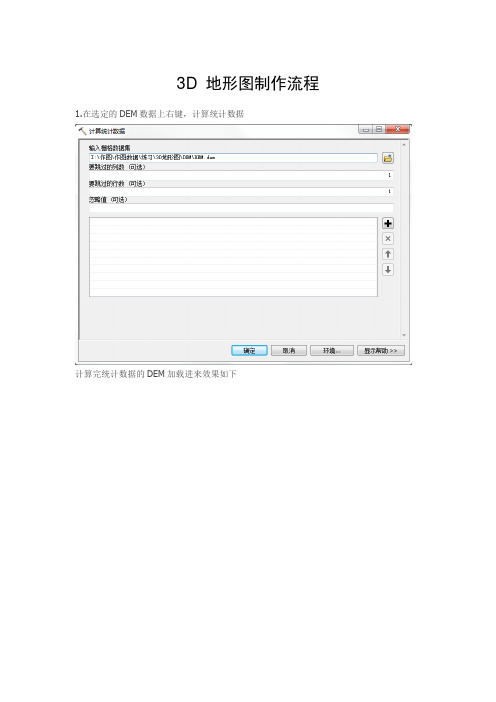
3D 地形图制作流程1.在选定的DEM数据上右键,计算统计数据
计算完统计数据的DEM加载进来效果如下
2.从DEM创建TIN
转好的TIN效果如下
3.新建一个地理数据库
4.用栅格范围工具来创建一个高程区域的多边形
5.使用要素类转要素类工具(禁止使用环境设置中Z值)
6.缓冲多边形来(本例中我用的缓冲距离600米)
7.添加字段,并指定基础高程
8.从缓冲的多边形创建TIN,并基于新字段制定一个硬线
9.使用拉伸工具创建多面体
多面体效果如下
10.打开ArcScene,添加加强显示效果的多面体和栅格数据和栅格转出的TIN
11.右键单击目录内容中的栅格数据。
选择“属性”>“基础高程”,并选择你使用的TIN
12.选择三维效果工具条,选择多面体,设置多面体的显示优先级要低于栅格数据最终效果如下。
Smart3D三维建模操作指南(无人机影像)
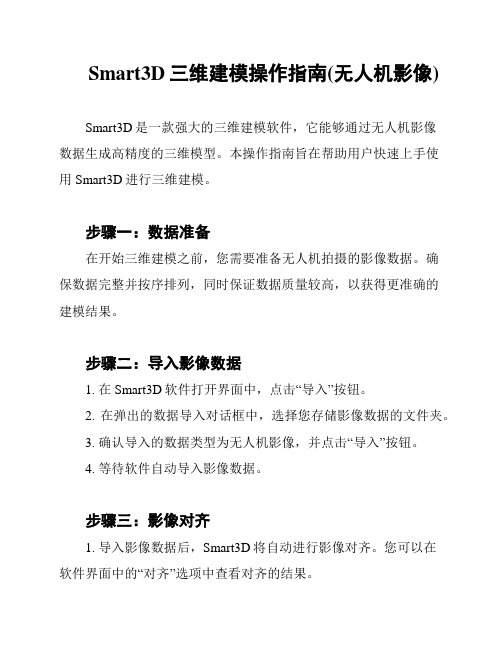
Smart3D三维建模操作指南(无人机影像)Smart3D是一款强大的三维建模软件,它能够通过无人机影像数据生成高精度的三维模型。
本操作指南旨在帮助用户快速上手使用Smart3D进行三维建模。
步骤一:数据准备在开始三维建模之前,您需要准备无人机拍摄的影像数据。
确保数据完整并按序排列,同时保证数据质量较高,以获得更准确的建模结果。
步骤二:导入影像数据1. 在Smart3D软件打开界面中,点击“导入”按钮。
2. 在弹出的数据导入对话框中,选择您存储影像数据的文件夹。
3. 确认导入的数据类型为无人机影像,并点击“导入”按钮。
4. 等待软件自动导入影像数据。
步骤三:影像对齐1. 导入影像数据后,Smart3D将自动进行影像对齐。
您可以在软件界面中的“对齐”选项中查看对齐的结果。
2. 如果对齐结果不理想,您可以手动调整影像对齐。
选择“对齐”选项中的“手动调整”功能,并按照提示进行操作。
步骤四:建模参数设置1. 在影像对齐完成后,您可以进入建模界面,设置建模参数。
2. 根据建模需求,您可以调整建模精度、建模区域等参数。
确保参数设置合理,以获取符合要求的三维模型。
步骤五:开始建模1. 完成参数设置后,点击建模界面中的“开始建模”按钮。
2. Smart3D将根据您的参数设置,自动开始建模过程。
3. 建模过程可能需要一段时间,耐心等待建模完成。
步骤六:查看和导出建模结果1. 当建模完成后,您可以在Smart3D中查看生成的三维模型。
2. 您可以旋转、缩放和平移模型,以便更详细地观察它。
3. 如果满意建模结果,您可以选择导出模型。
在Smart3D界面中选择“导出”选项,选择导出格式和路径,最后点击“导出”按钮即可。
以上是Smart3D三维建模操作的基本步骤。
通过这些简单的步骤,您可以轻松地使用Smart3D进行无人机影像的三维建模。
祝您使用愉快!*注意:本操作指南仅作为参考,具体操作步骤可能因软件版本而略有不同。
请根据您所使用的软件版本进行操作。
Smart3DCapture快速入门指南
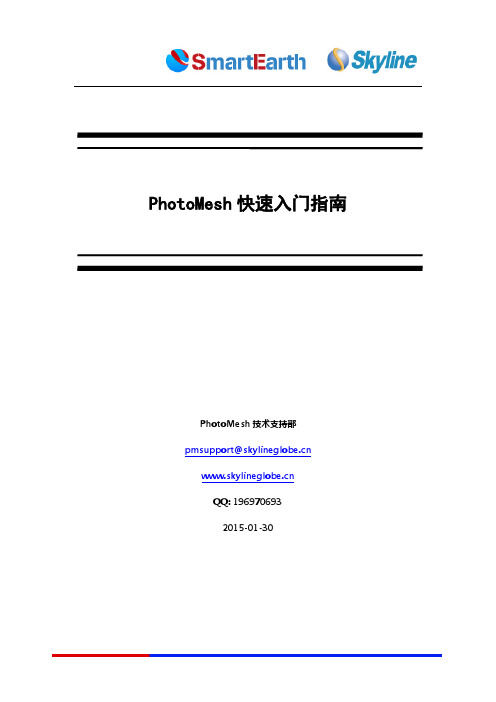
5、PhotoMesh 自动建模操作流程
5.1 数据准备
在利用 PhotoMesh 软件进行三维建模之前,需要整理原始的影像及 POS 数 据,为导入软件进行后期的处理做好数据准备。包括创建 EO 文件,xls 格式文 件转 xml 格式文件等工作。(本操作步骤都以德国数据为例)。
在 Name 栏中设置空三任务的名称,点击【Next】按钮弹出窗口界面:
选择默认的设置,点击【Submit】按钮提交空三,左侧的任务栏会显示提交
的空三任务。 打开监控界面可以查看空三的处理进度如下图所示: 点击【Aerotriangulation report】按钮可以查看空三报告结果。
打开PhotoMesh Engine,界面如下。AT运算和产品生产都需要Engine来完成。 通过Engine可以看见软件版本及空三开始计算时间。
选择提交产品的目的:生成最终产品或者用于修正。 选择要生产的瓦片。
对于该样例数据,单击【Select from 3D view】,选择有效范围内的块。 选择输出格式。输出选项,包括贴图压缩比率和LOD细节层次。
选择空间参考坐标系,该样例数据默认选择为WGS84坐标系。 选择我们存放的输出路径。
第一步:打开PhotoMesh Master,界面如下。
第二步:选择新建工程,输入工程名称和路径。
注:下图中文件路径为网络路径,用于多节点联机运算。本操作手册中所用路径均为网
络路径。本地路径正常选择即可,以工程名命名的文件夹会自动创建在路径下。
注:创建空的 block,可以不勾选。 第三步:建好工程后,进入工程主界面,如下图所示,选择【Import Blocks】
Smart3D用户操作手册

基于Smart3D的无人机倾斜数据实景三维建模

基于Smart3D的无人机倾斜数据实景三维建模摘要:以某测区实景三维建模为例,阐述了无人机倾斜摄影与实景三维模型数据生产的基本原理。
利用cw10固定翼无人机搭载DG3倾斜相机的方式采集影像数据,选用Smart3D软件作为数据处理平台,构建该区域实景三维模型。
关键词:无人机倾斜摄影实景三维建模引言随着经济社会发展对测绘地理信息的需求日益旺盛,传统技术测绘成果更新周期长、人员成本费用高、产品样式固定等短板凸显。
推进基础测绘转型升级,已成为自然资源领域改革创新发展的必然要求和战略抉择。
2022年2月,自然资源部引发《自然资源部办公厅关于全面推进实景三维中国建设的通知》明确指出,到2025年,50%以上的政府决策、生产调度和生活规划课通过线上实景三维空间完成,到2035年这一目标提升至80%。
《通知》建设范围覆盖全国。
建设实景三维,不仅能够真实反映自然资源“家底”,还为智慧城市、文博保护、自然资源、不动产、地下空间的权属界定、确认、登记提供了更精细的表达手法。
由此可见,实景三维建设显得尤为重要和迫切。
传统城市三维建模工作存在周期长、效率低等问题,已无法满足数字城市、智慧城市的发展需求[1]。
近年来,无人机结合摄影测量与传统人工测绘相比,具有操作方便、作业灵活、地域限制小、精度高、效率高、成本较低以及获取数据全面等优势。
利用无人机倾斜摄影测绘技术,可以实现城市化建设中的实景三维建模,特别适用于当下智慧城市建设中。
本文总结了基于Smart3D的无人机倾斜数据实景三维建模技术方法流程,并对相关技术要点进行了探讨。
1.无人机倾斜摄影1.1 基本原理倾斜摄影测量三维建模以静态物体为对象,通过传感器获取倾斜影像为数据源,集成倾斜影像与下视影像数据进行平差计算,经过严密的空中三角测量计算得到密集点云数据,最后输出带有真实纹理的高分辨率三维网格模型,继而可弥补单一视角数据遮挡、纹理不丰富、多余观测不足等局限。
1.2 技术流程本文采用瞰景Smart3D实景三维建模软件,能够无须人工干预地利用连续多角度影像,生成超高密度点云,并在此基础上生成高分辨率的具有真实影像纹理的三维场景。
- 1、下载文档前请自行甄别文档内容的完整性,平台不提供额外的编辑、内容补充、找答案等附加服务。
- 2、"仅部分预览"的文档,不可在线预览部分如存在完整性等问题,可反馈申请退款(可完整预览的文档不适用该条件!)。
- 3、如文档侵犯您的权益,请联系客服反馈,我们会尽快为您处理(人工客服工作时间:9:00-18:30)。
利用Smart3D建模软件生成三维地形过程本篇经验将和大家介绍以一组无人机倾斜摄影照片为原始数据,通过Smart3D 建模软件,重建生成三维地形的过程,希望对大家的工作和学习有所帮助!
工具/原料
∙包括Smart3D建模软件
∙一组垂直拍摄而且多角度、重叠度满足重建要求的航片
∙航片对应的pos数据文件
概况
关于通过无人机航拍的照片,照片进行三维重建生产模型,一些情况下照片中是自带有GPS数据信息的,而另一些情况则是会导出一组无定位信息的照片和对应的pos数据文本。
前者我们直接新建区块,把照片直接导入给软件跑出结果就ok了。
那么,这次我们主要来谈论研究第二种情况,即照片和pos分开的情况。
END
区块导入表格的编辑
区别于第一种情况我们需要编辑下导入区块的表格,我们将照片的文件路径、参考坐标系、传感器的基本信息等信息嵌入到这个表格里,通过它来实现对照片和pos信息数据的导入。
后面的操作处理是跟直接导入照片的方法是没有差别的。
首先,我们看到原始数据的文件夹如下图所示,包括一组照片和相应的pos 文件,如下图所示:
1. 2
可以看到,这个pos数据是以文本文档的形式存在,如下图所示:
3 而在导入区块的过程当中,我们需要导入Excel表格,那么,这时需要运用一定的办公软件的技巧将其转换为Excel表格,这个表格需要包含如下图的4个工作表,如下图所示:
4
结果如下图所示:
5
Photogroups工作表中,名称列需要与照片工作表的PhotogroupName一致,如下图所示:
6 Photos工作表的编辑结果,如下图所示:
2.7
控制点工作表中,由于无人机航拍的区域不是很大,且对于建模成果的精度没有设定范围,追求建成模型的速度,我们本次先不设控制点,很多朋友都是误把照片放到了这个工作表中,致使处理出现问题,需要注意一下。
编辑结果,如下图所示:
8
Options工作表中,是坐标系和照片路径的信息,设置如下,如下图所示:
3.9
到这一步为止,区块导入的表格就算编辑完毕了。
创建工程
1.1打开Smart3D软件,输入工程名称和存储路径,这里注意不要勾选创建空
区块,因为我们需要直接导入表格来导入区块,示意图如下图所示:
2. 2
此时,导入上述的Excel表格,如下图所示:
3. 3
这里要提到前面的表格当中,各个工作表的英文名称务必要正确,这里我就是漏了一个字母,提示表格导入失败,如下图所示:
4. 4
返回修改,重新导入,结果如下图所示:
5. 5
可以看到,一个工作区块被顺利导入,接下来就可以开始处理工作了。
空三处理
1. 1
区块导入之后,首先要对照片组做个检查,查看是否有丢失的情况,如下图所示:
2. 2
检查无误即可接着处理,否则返回照片组重新整理。
如下图可以看到,之前的区块导入的表格关于影像组的基本信息都体现出来了,如下图所示:
3. 3
照片组的每一张影像都可以预览到其图像且可以打开其路径,空三还没开始前,每张影像的姿态是未知的,如下图所示:
4. 4
3Dview中,每张影像代表一个点,可以看到它们都是按照一定规则排列的,没有飘离出去的,若有,可以直接删除,如下图所示:
5. 5
一切检查工作正常,点击空三按钮,如下图所示:
6. 6
输入空三名称,如下图所示:
7.7
选择定位方式,如下图所示:
8.8
设置默认当前参数,如下图所示:
9.9
提交后,准备空三处理,如下图所示:
10.10
开启Engine,空三处理开始,如下图所示:
11.11
空三结束后查看精度报告,发现每张照片都被识别处理,如下图所示:
12.12
影像组的照片全部被定位完毕,如下图所示:
13.13
3Dview中照片摄取范围与区域模型之间的关系图,如下图所示:
END
重建生成模型
1. 1
点击提交重建按钮,如下图所示:
2. 2
在Spatial framework中调整模型生成区域的大小,如下图所示:
3.3这里重点说明下模型分块生成的方法。
同样在Spatial framework中,默认
是不分块的(No tiling),如下图所示:
4. 4
上图第二个红框中的Expected maximum RAM usage per job代表每项处理任务的最大期望内存值,这就要求处理该任务的计算机可用内存必须保证大于这个内存值,集群处理中,每台计算机的可用内存必须有高于期望内存的容量。
而当前的处理任务中,期望内存值是14个G,对于处理它的只有4G装机内存的计算器显然是不可行的,这时,我们需要作出分块处理,使得每块处理所需的内存控制在计算器的可用内存以下。
因此,我们将数据规则分块处理,将每块的边长分为200米,共23个区块,期望内存降低为2.7G,如下图所示:
5. 5
分完块的数据,各瓦片可以在Reference 3D Model预览,如下图所示:
6. 6 一切准备就绪,如下图所示:
7.7 提交生成模型,如下图所示:
8.8 输入模型名称,如下图所示:
9.9 选择模型种类,如下图所示:
10.10 生成OSGB的三维模型,如下图所示:
11.11 选择全部的区块生成,如下图所示:
12.12 指定模型的保存路径,如下图所示:
13.13
到这里参数设置完毕,打开Engine,开始生成模型,如下图所示:
14.14
模型生成后可以看到各个瓦片的生成情况,如下图所示:
15.15 处理中的参数选择及坐标系,如下图所示:
END
网络发布
1.对于由多个Tile组成的OSGB格式的Production数据,Acute3D viewer
浏览工具是无法直接同时加载浏览整体的三维模型的。
这里介绍一个简单直接的方法——通过Wish3D网络发布三维数据。
2.将成果文件夹中的data文件夹打包为ZIP压缩包,如下图所示:
3.在wish3d上传,如下图所示:
4.编辑完作品信息后,上传成功的模型效果,如下图所示:
……………………………………………………………最新资料推荐…………………………………………………5.上图可以看到,除了加载浏览模型以外,还可以对模型添加标注(文字、图片、
视频、全景),设置飞行路径,量测模型高度应用功能等,如下图所示:
21。
